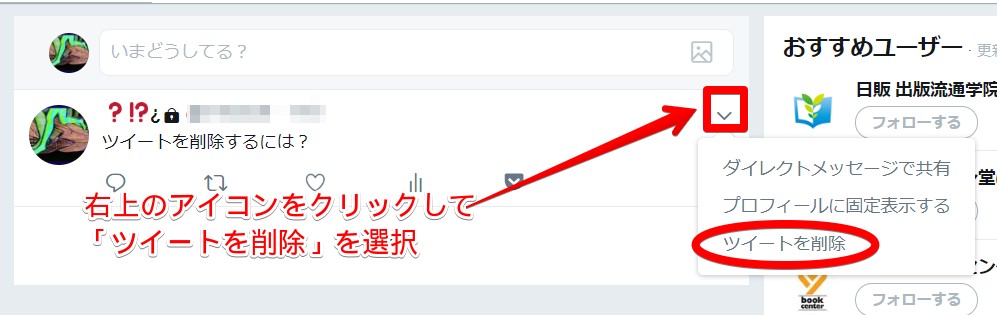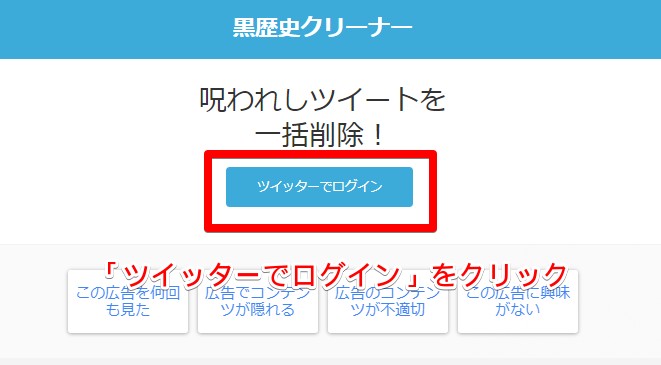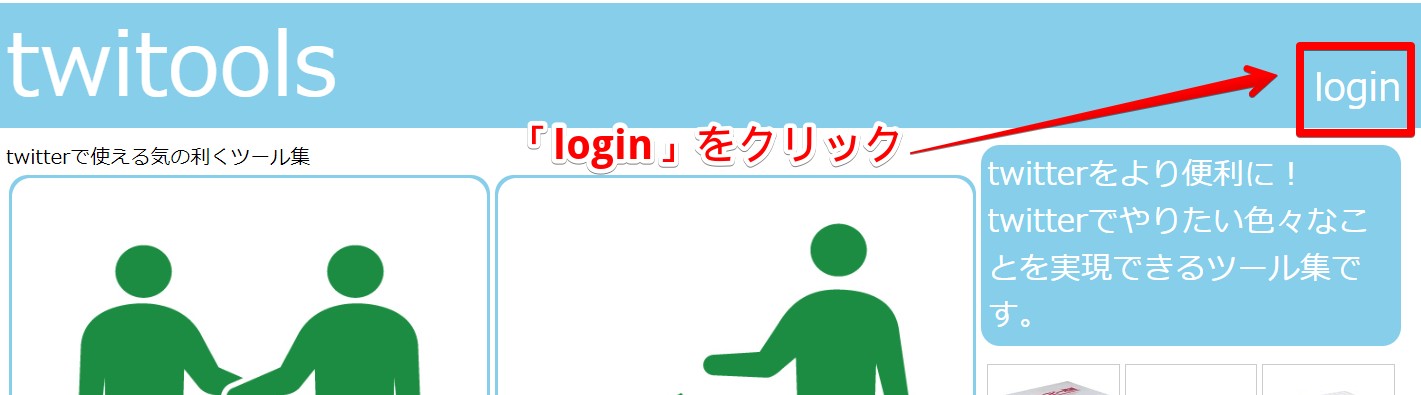Twitterのツイートの削除方法と一括・選択消去のおすすめツール5選
-
この記事をシェア
-
短文を気軽に投稿できるTwitterは、日本でもすっかりおなじみのサービスですが、気軽さゆえに油断しているとツイートがどんどんたまってしまい、見栄えが悪くなってしまいます。
実はツイートは簡単に削除できます。さらにTwitterとの連携が可能なツールを使えば、効率的にツイートを削除することができます。
今回は、Twitterのツイートの削除方法や一括・選択削除に使えるおすすめツールの使い方を解説します。
ツイートを削除するとどうなる?
Twitterのツイートを削除するとタイムラインから消えてしまうため、自分はもちろん、自分をフォローしているユーザーもツイートを見ることができなくなります。検索結果からも消え、ユーザー名や単語、ハッシュタグでツイートを検索しても表示されません。
消したツイートがリツイート(RT)や「いいね」の対象だった場合でも、やはり見ることはできません。後ほど詳しく解説するように外部サイトに消したツイートが残っている可能性はありますが、Twitter内では一切見ることができなくなります。
具体的な方法とは?
ツイートの削除は専用ツールを使わなくても簡単にできます。スマートフォンやパソコンのブラウザ、PCのTwitterクライアント、スマホアプリなど、Twitterの閲覧や投稿が可能な環境があれば、ツイートの削除ができます。
ツイートに誤字・脱字があったり間違った内容のツイートをしたりしたときのために、基本的なツイートの削除方法だけでも覚えておきましょう。
1.スマホで削除する場合

アプリを起動すると、タイムラインか自分のプロフィール画面にツイートが表示されます。タイムラインを表示したい場合は、画面左下のアイコンをタップしてください。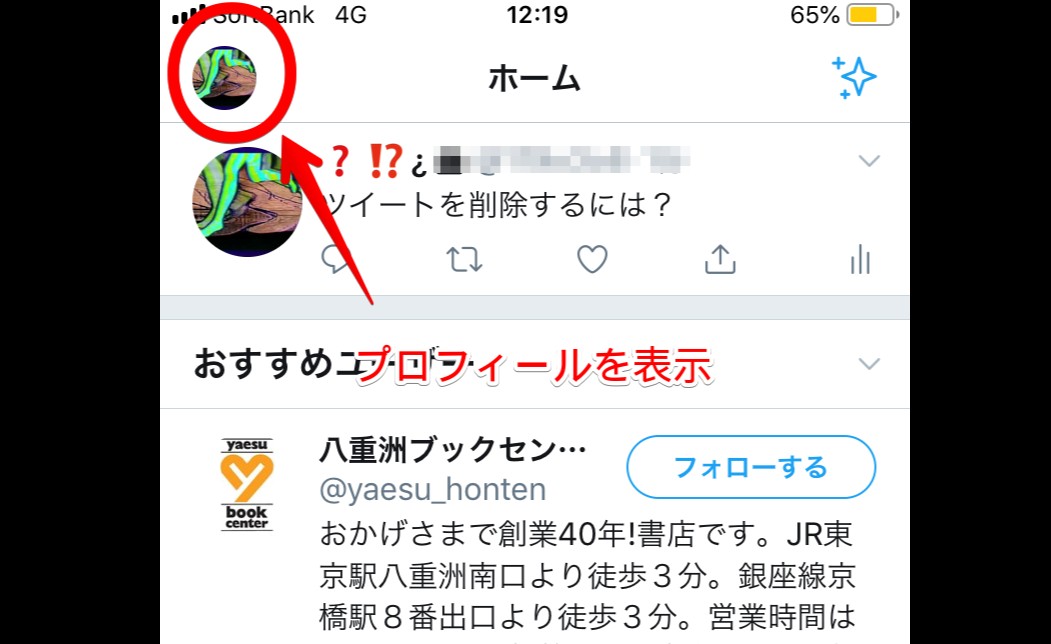
自分のツイートが表示されたら、消したいツイートの右上にあるアイコンをタップして「ツイートを削除」を選択します。確認のポップアップが表示されるので、「削除」をタップするとツイートの削除が完了します。
2.PCで削除する場合
続いてPCでツイートを削除する方法を解説します。パソコンのブラウザでTwitterのサイトにアクセスしてツイートを消してみましょう。この記事ではGoogleChromeを使用していますが、Internet ExplorerやFirefox、Safariなどのブラウザでも削除方法は変わりません。
まずはブラウザでTwitterのサイトにアクセスしてログインします。タイムラインかプロフィールページに自分のツイートが表示されます。画面左上の「ホーム」をクリックするとタイムラインが表示されます。
画面右上の自分のアイコンをクリックして「プロフィール」を選択するとプロフィールページが表示されます。
ツイートが表示されたら、消したいツイートの右上にあるアイコンをクリックして「ツイートを削除」を選択します。確認のポップアップが表示されるので、「削除」をクリックするとツイートの削除が完了します。
ツイートの一括削除や選択削除におすすめのツール5選
削除するツイートが少なければ、先に解説した方法で簡単に削除できます。しかし、前述の方法だとツイートを1つずつしか削除できません。複数のツイートを削除したい場合、1つ1つのツイートに対して同じ操作を繰り返さなければならないので、非常に面倒です。
このような悩みは、ツイートの削除に特化したTwitter連携ツールを使うことで解決できます。連携ツールを使えばツイートの一括削除や選択削除ができます。ツールによってはツイートの削除以外にもさまざまな機能が付いているものもあります。
以下でツイートの削除に使えるおすすめのツールを5つ厳選して紹介します。
1.ツイートの削除やお気に入りの解除が手軽にできる「ついイレ」

アプリを起動するとホーム画面が表示されるので、画面右上のアイコンをタップして設定画面を表示します。
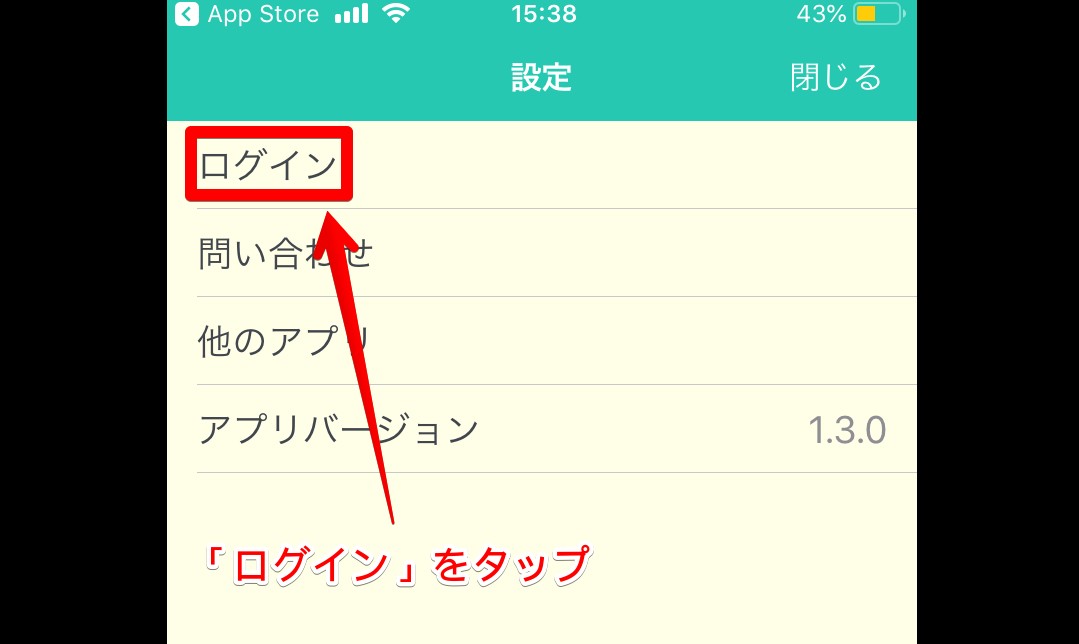
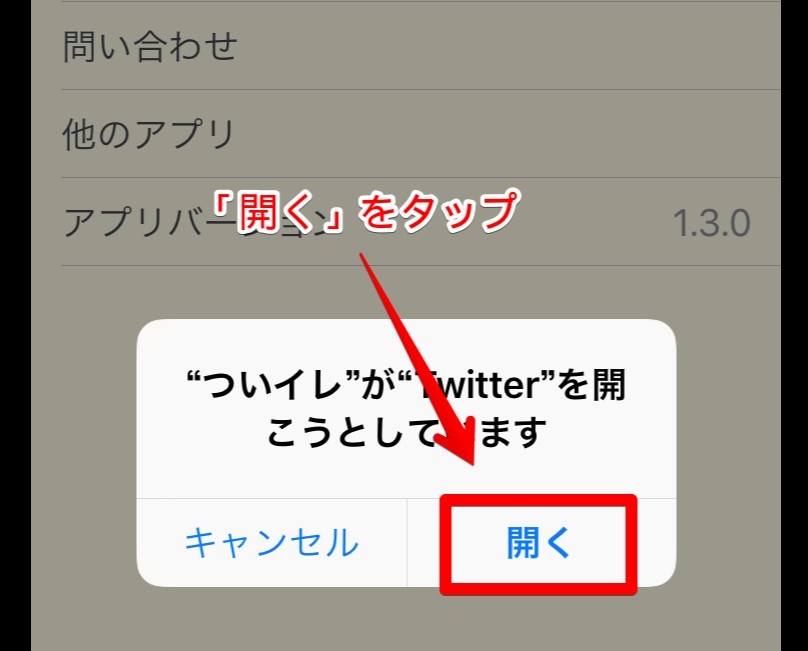
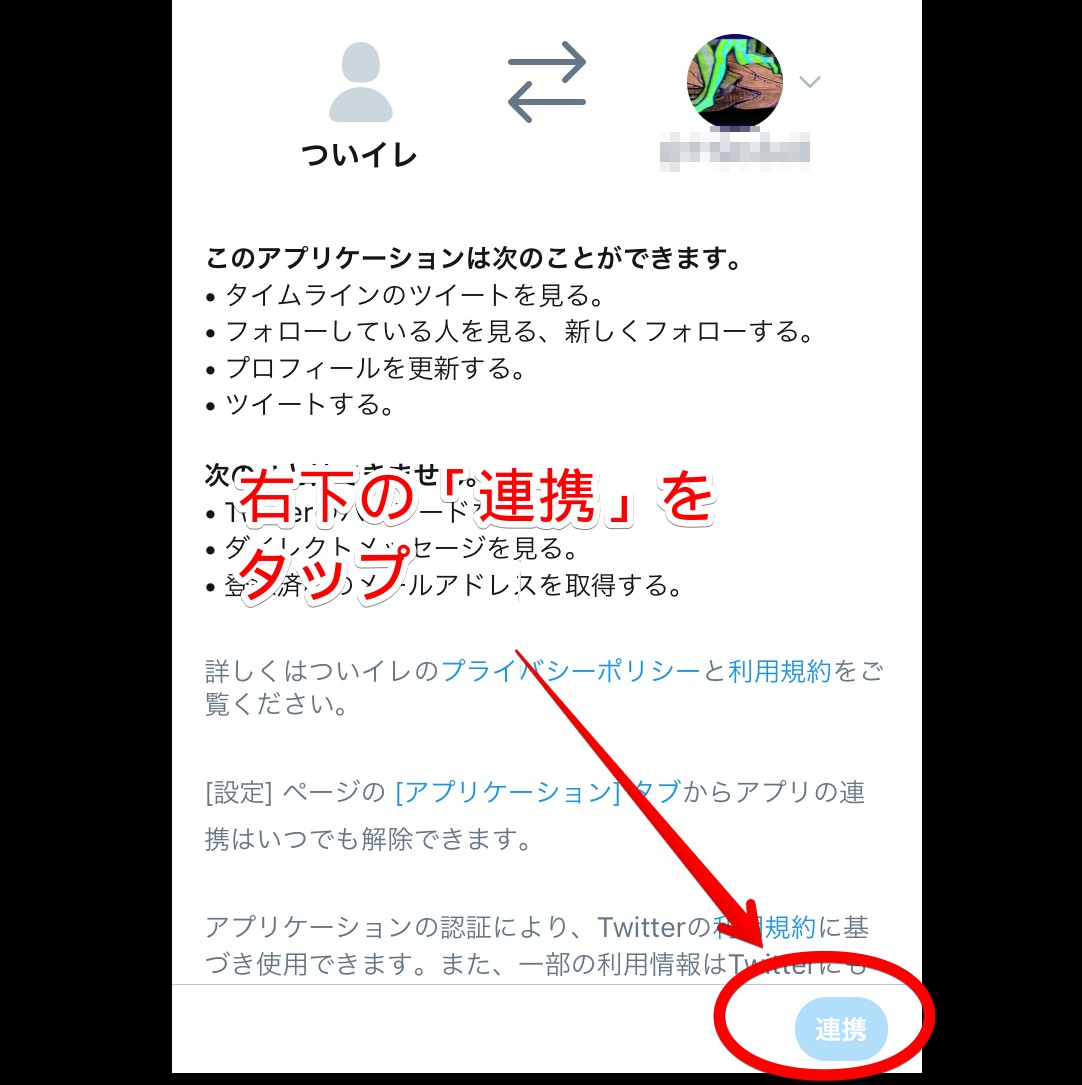

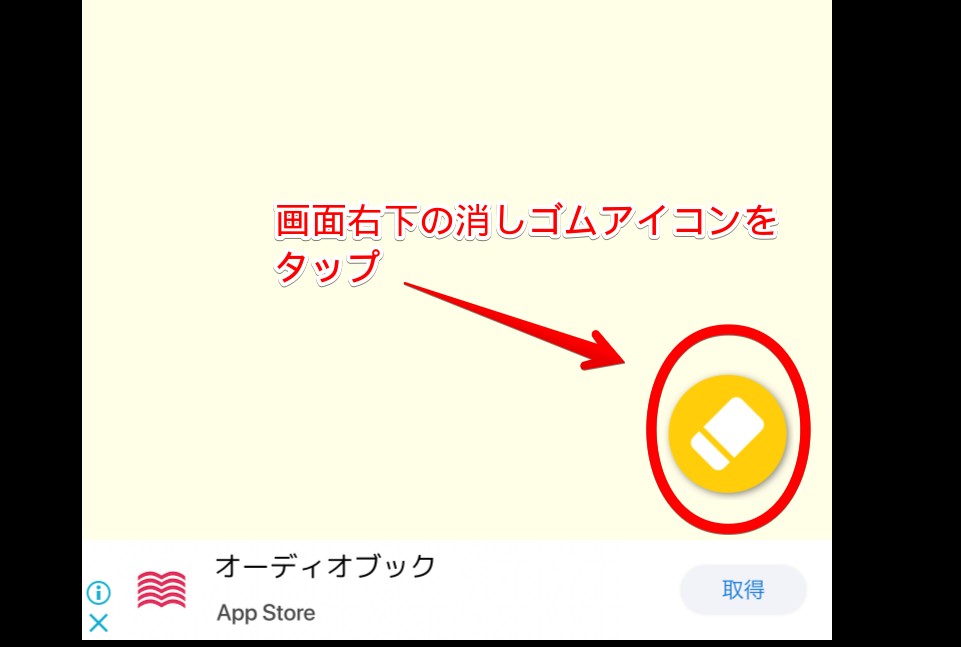
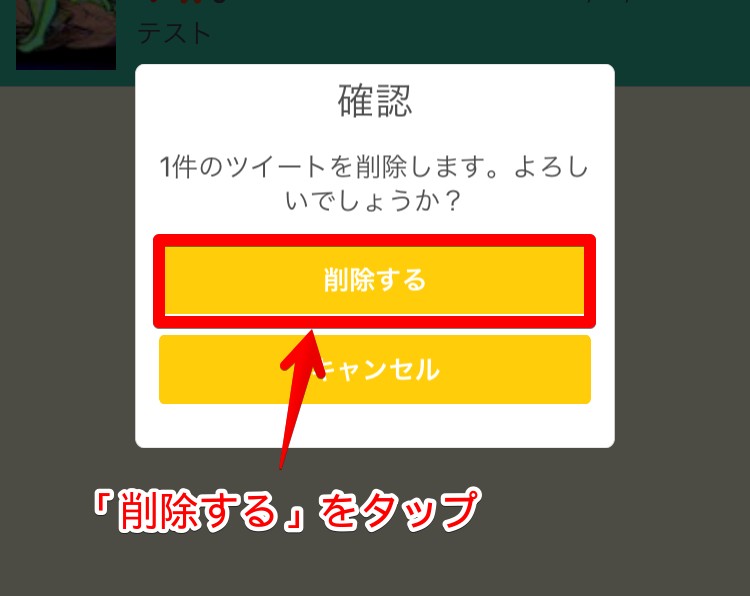

2.大量のツイートを短時間で一括削除可能な「黒歴史クリーナー」
「黒歴史クリーナー」は、大量のツイートを一気に削除したい人におすすめのTwitter連携ツールです。3200件ものツイートを約10分で一括削除できます。ブラウザでサイトを開くことで機能するツールですが、一度削除を実行すれば、ブラウザを閉じても作業を継続してくれます。特定の日付のツイートの削除など、オプション機能も充実しています。
「黒歴史クリーナー」は公式サイトにアクセスするだけで使えます。この記事ではPCからサイトにアクセスして削除してみましょう。サイトにアクセスしたら「Twitterでログイン」をクリックします。
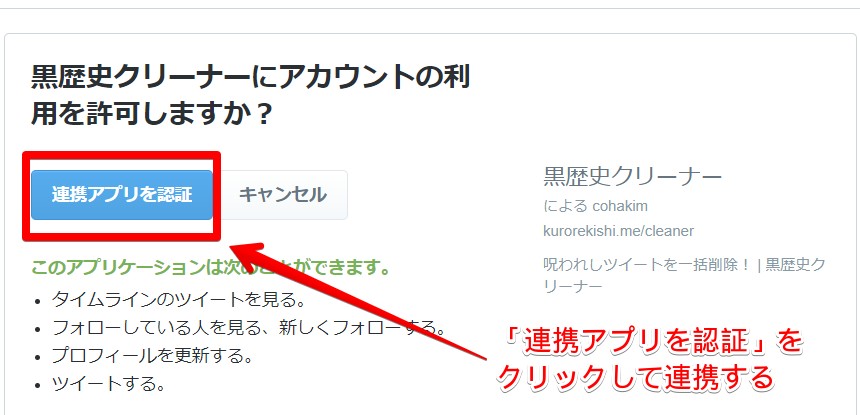
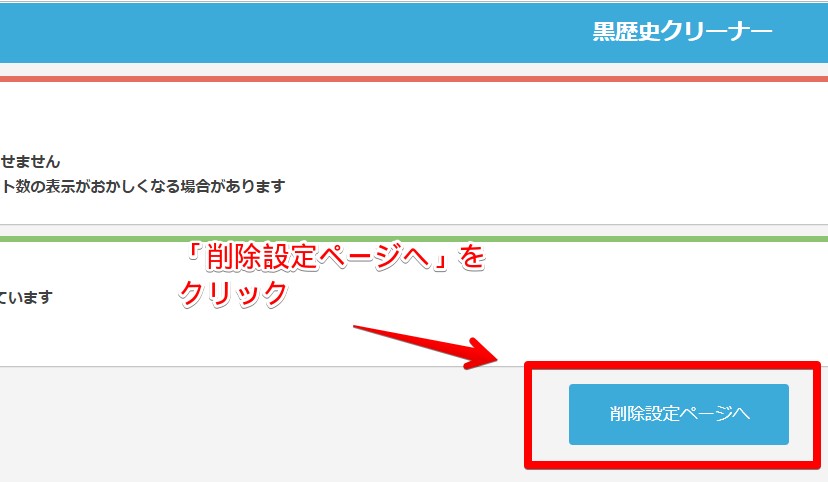
削除画面が表示されるので、「タイムライン」をクリックします。
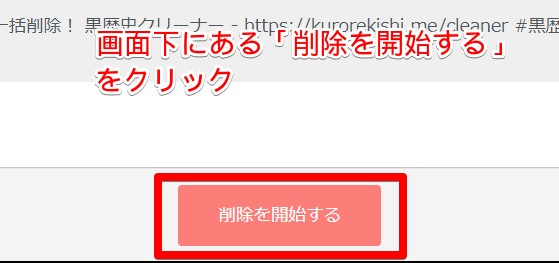
リプライが付いているツイートやふぁぼられているツイート(「いいね」されているツイート)を削除せずに保護することもできます。「リプライを保護」「ふぁぼられを保護」をONにするだけです。
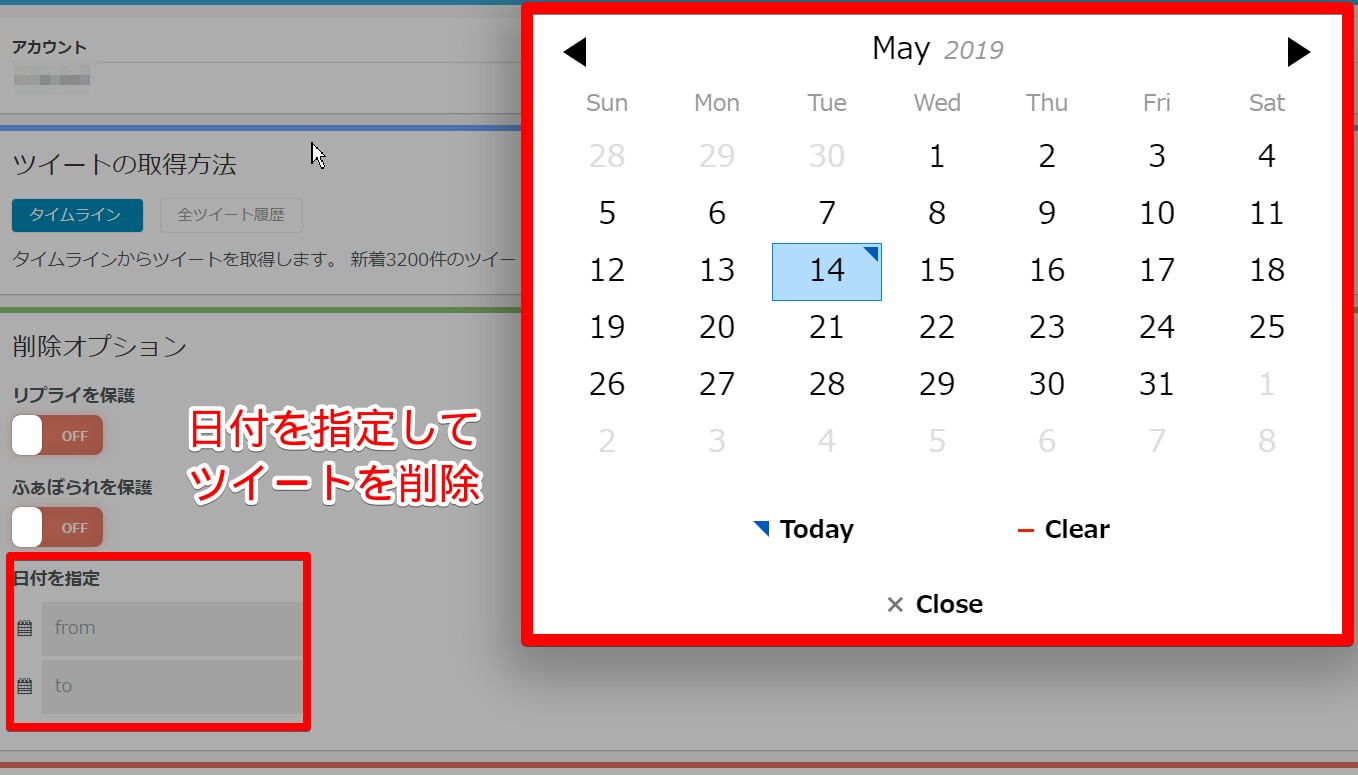
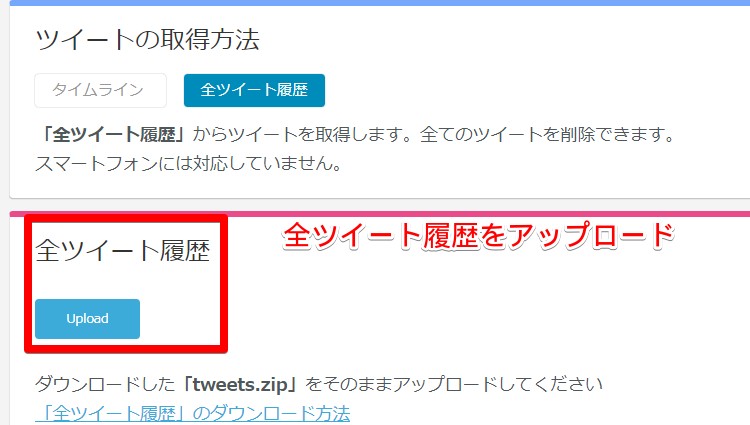
3.消したいツイートを個別で選んで削除する「twitools」
「twitools」は、「一括削除したいけどこのツイートは残したい」というときに消したいツイートを個別に選択できるTwitter連携ツールです。ツイートの削除だけでなく、2人のユーザーのフォロー関係を確認する機能やリツイートされたツイートの確認をする機能もあります。
まずは「twitools」のサイトにアクセスします。画面右上の「login」をクリックします。
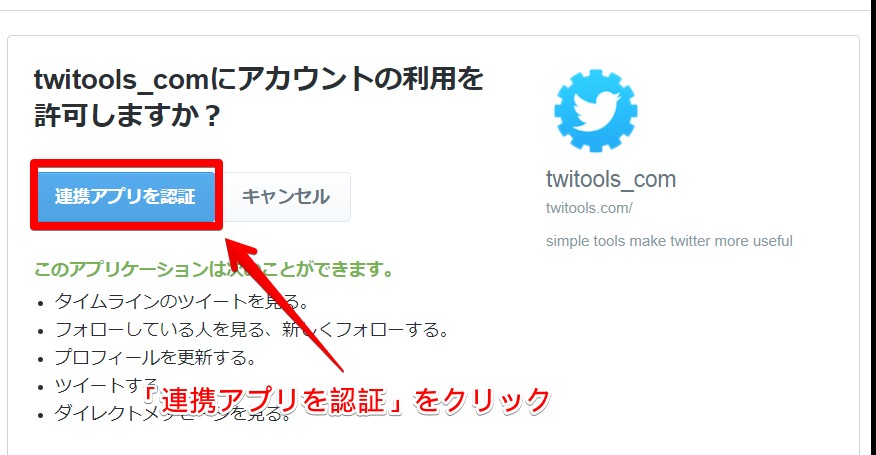
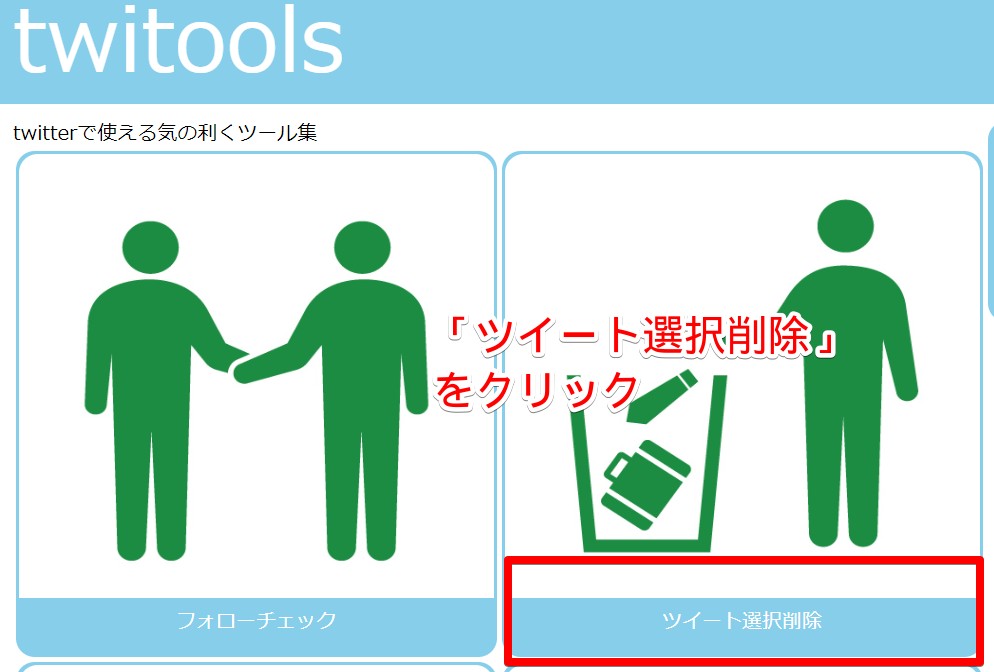
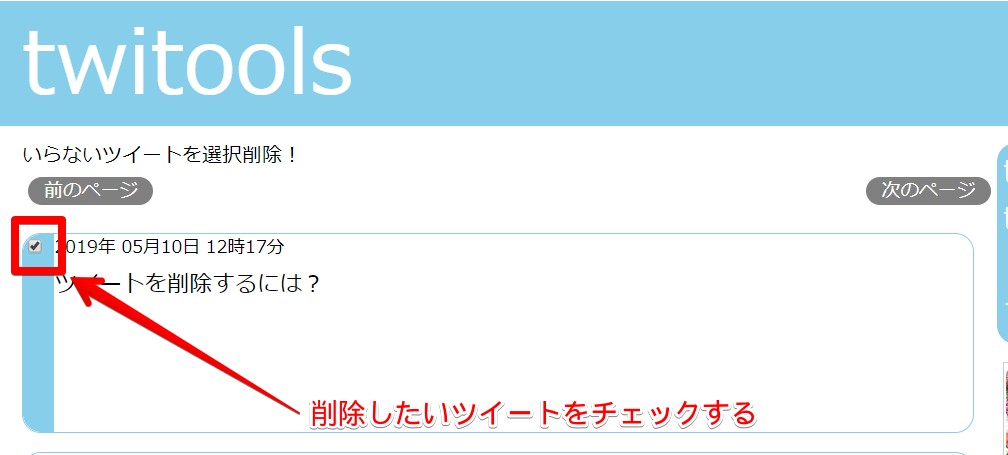
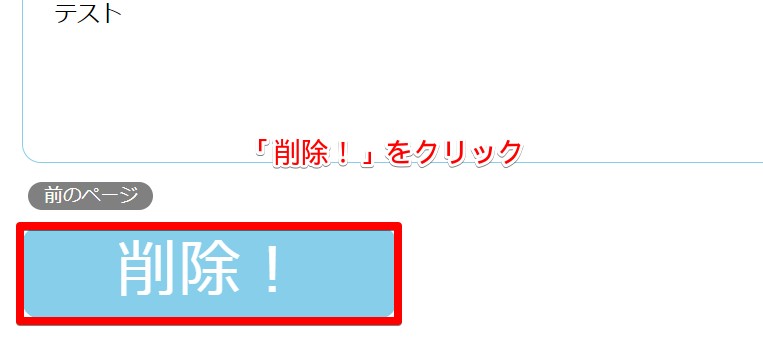
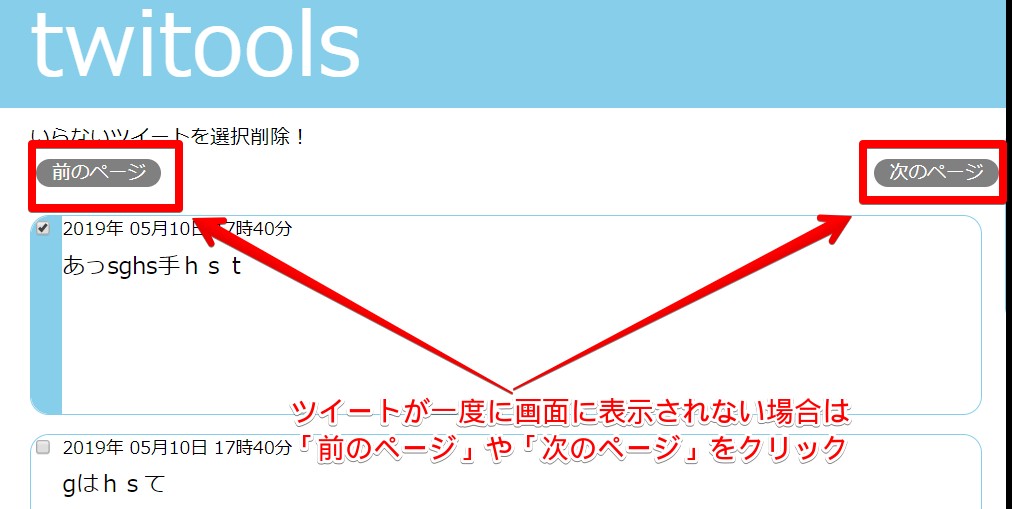
4.古いツイートを自動で削除する「TweetDelete」
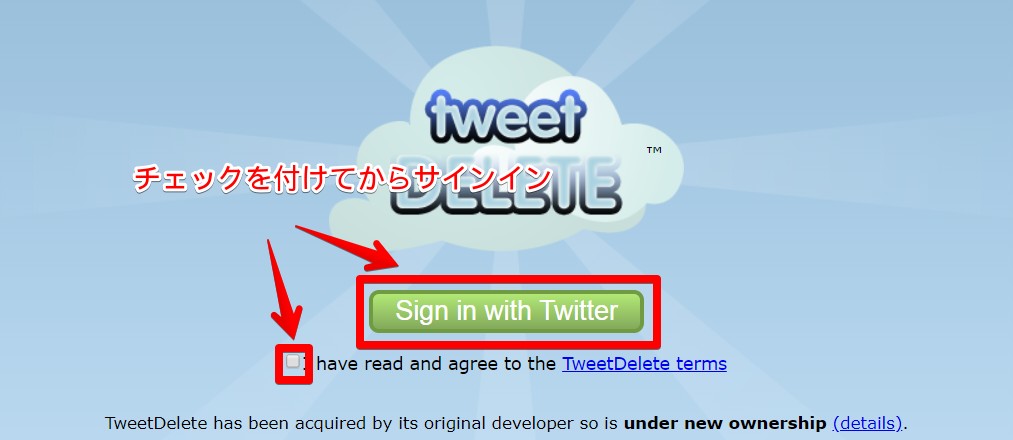
まずは「TweetDelete」のサイトにアクセスします。「I have read and agree to the TweetDelete terms(規約を読んで同意)」にチェックを付けて「Sign in with Twitter」をクリックします。
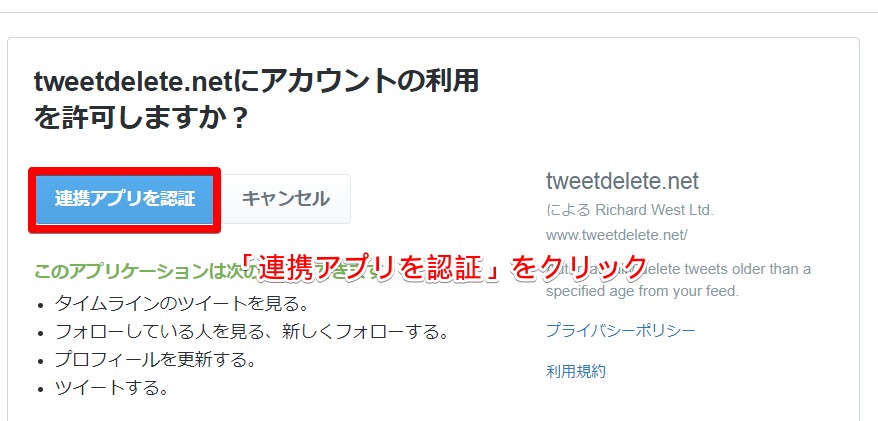
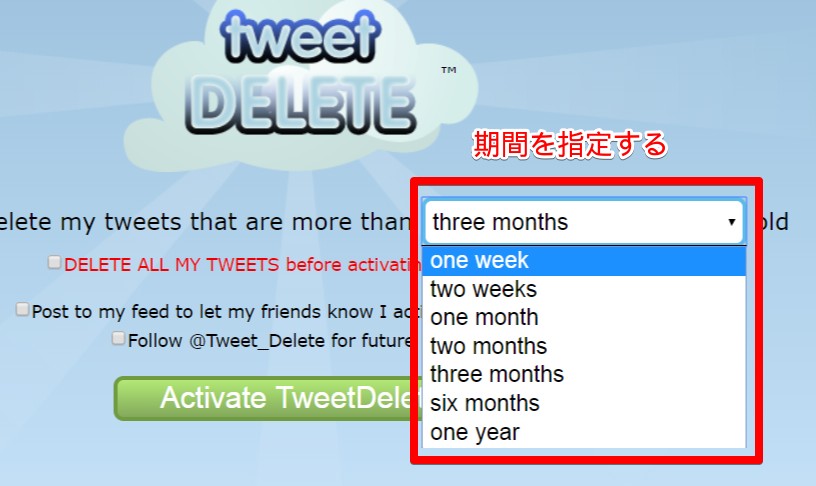
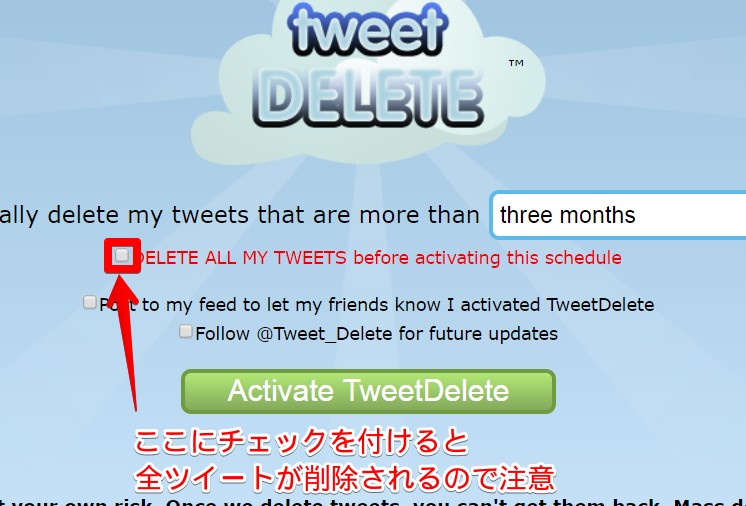
「Post to my feed to let my friends know I activated TweetDelete」にチェックを付けると、フォロワーにTweetDeleteを使用したことをツイートします。「Follow@Tweet_Delete for future updates」にチェックを付けると、「TweetDelete」のTwitterアカウントをフォローします。必要であればチェックを付けましょう。
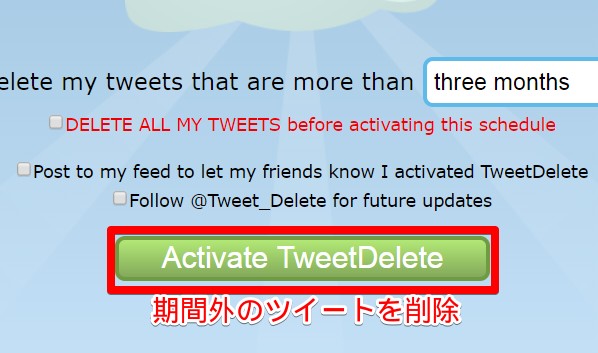
5.一括削除も選択削除もできる「TweetEraser」
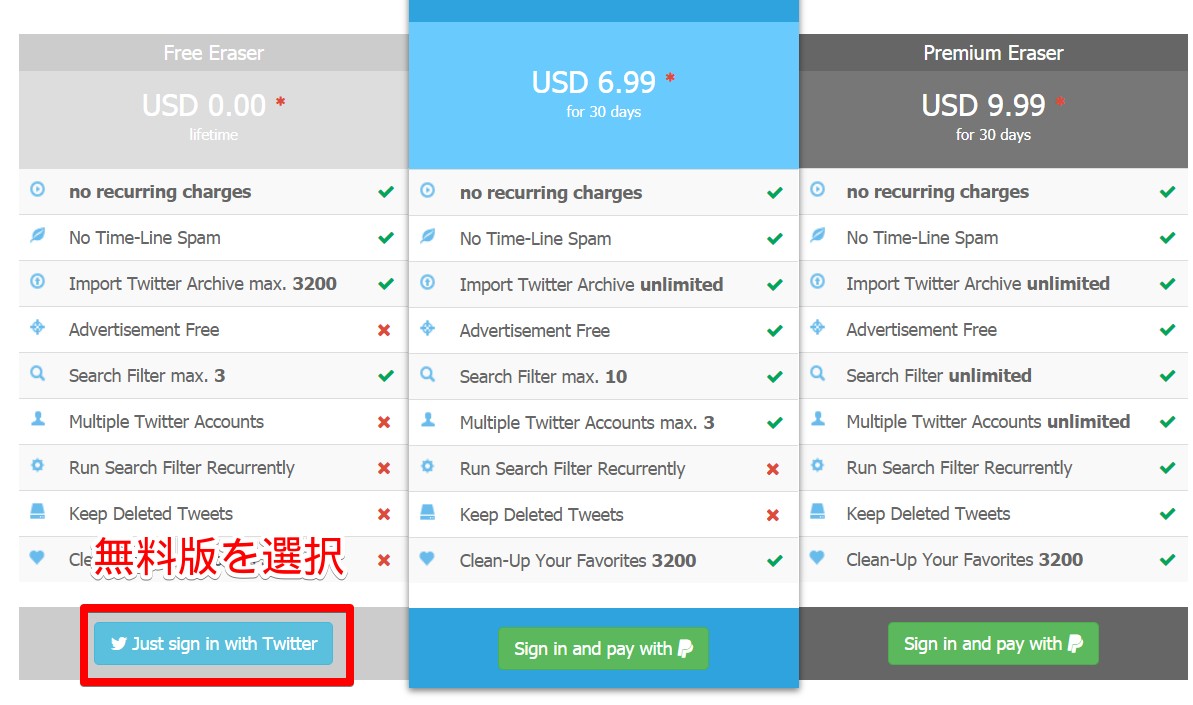
有料版だと取り込めるツイート数が無限になり、さらに削除したツイートを保存しておいて復元する機能やお気入りを解除する機能もあります。
この記事では無料版の使い方を解説します。まずサイトにアクセスしてプランを選びます。「Free Eraser」が無料版です。「Just sign with Twitter」をクリックします。
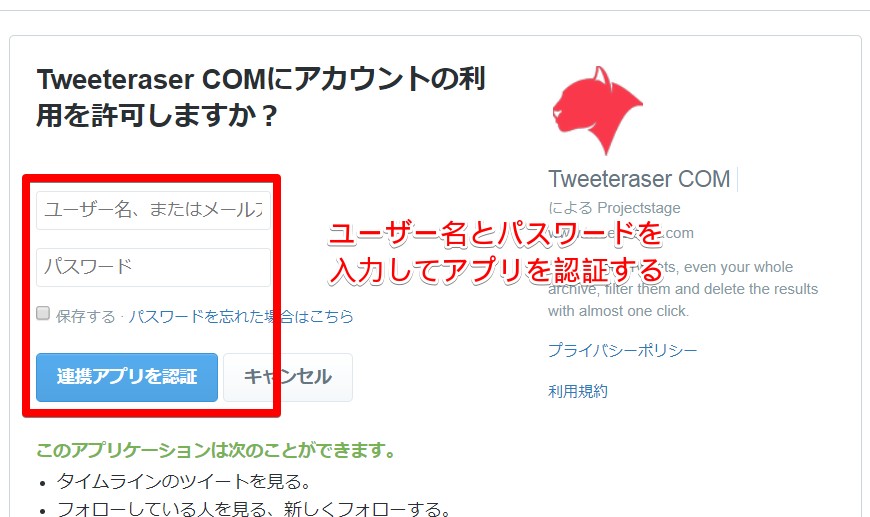
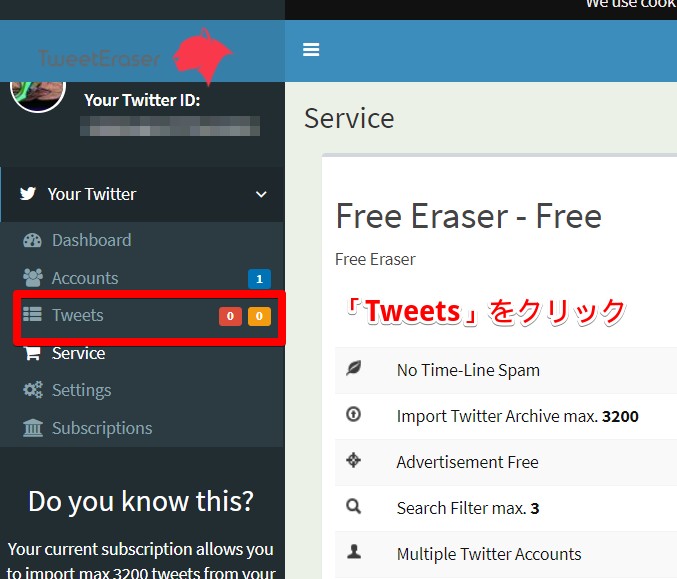
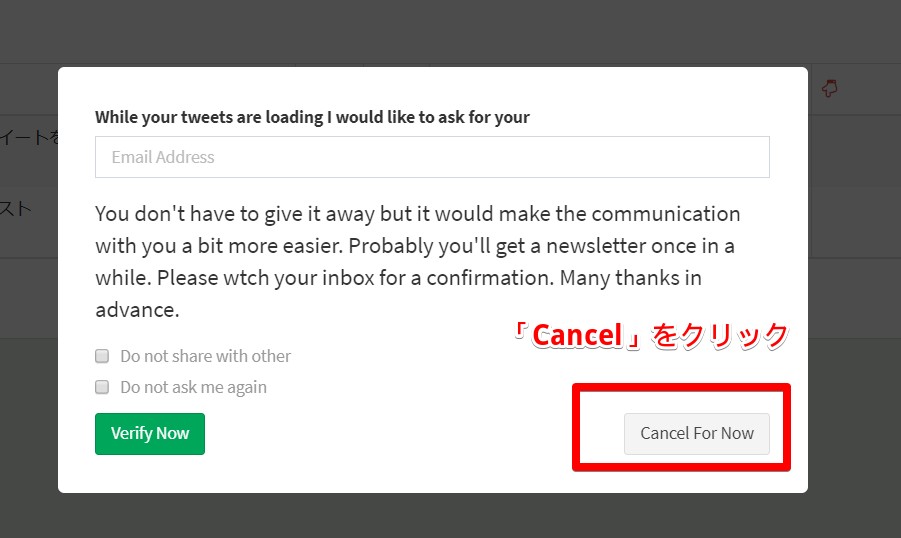
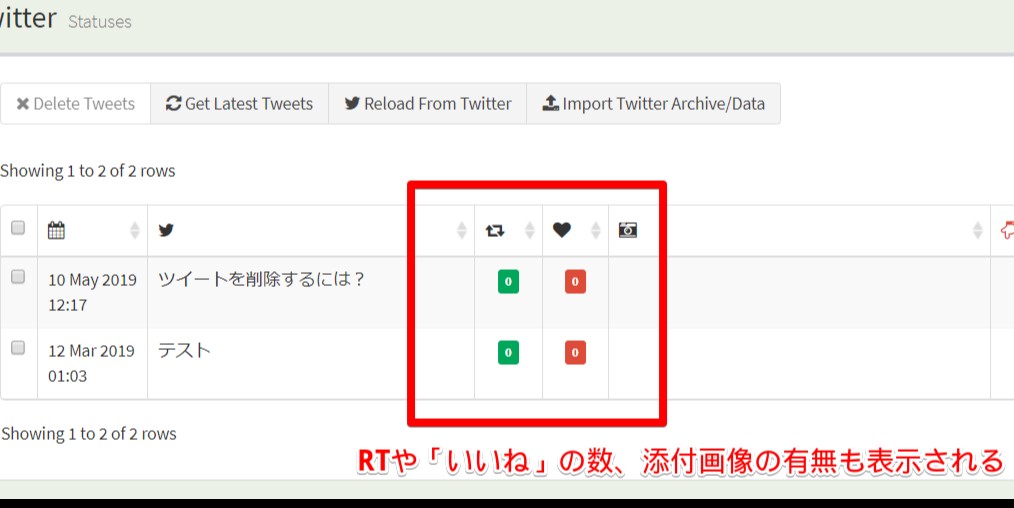
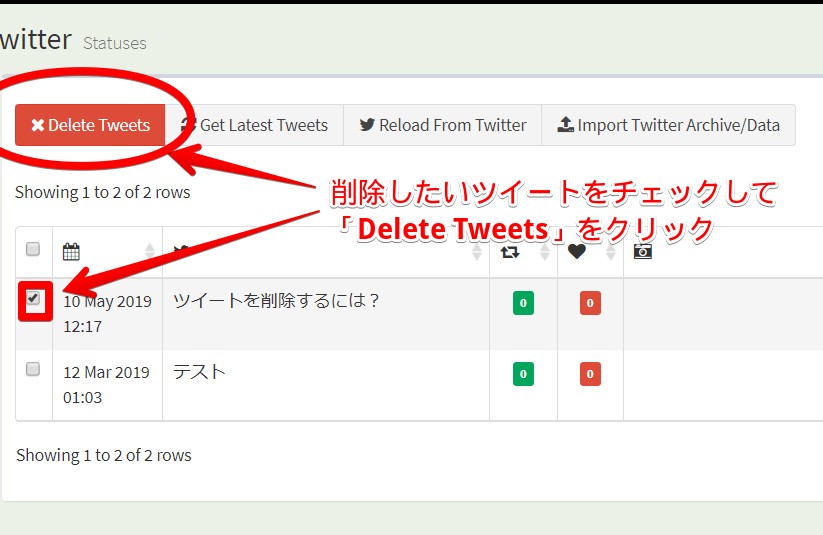
削除する際の注意点
先に解説したアプリやツールを使えば簡単にツイートが削除できますが、ツイートを削除する際にいくつか気を付けておきたいことがあります。ツイートの復元が難しいことや削除したツイートが表示される可能性があること、Twitterとツールの連携についての注意点などです。
以下でツイートを削除する際の注意点について解説します。
1.一度削除すると戻すことはできない
最初に解説した通り、ツイートを削除するとタイムラインや検索結果からも削除されてしまうので、基本的に元に戻すことはできません。削除したツイートが多数リツイートされていたり「いいね」されたりしていても、一度削除されてしまうと元に戻すことはできません。
ツイートを削除する際は、本当にツイートを削除しても問題ないのかをよく考えてから削除する必要があります。
念の為削除前にバックアップを取るのがおすすめ
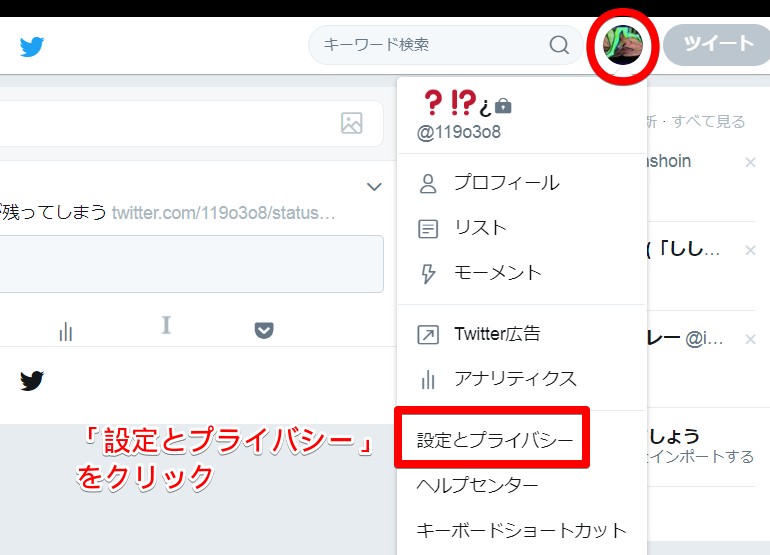
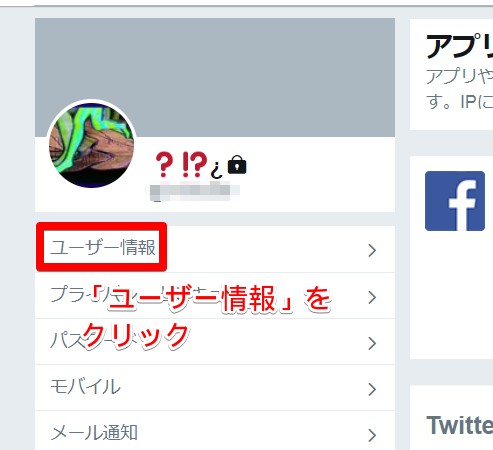
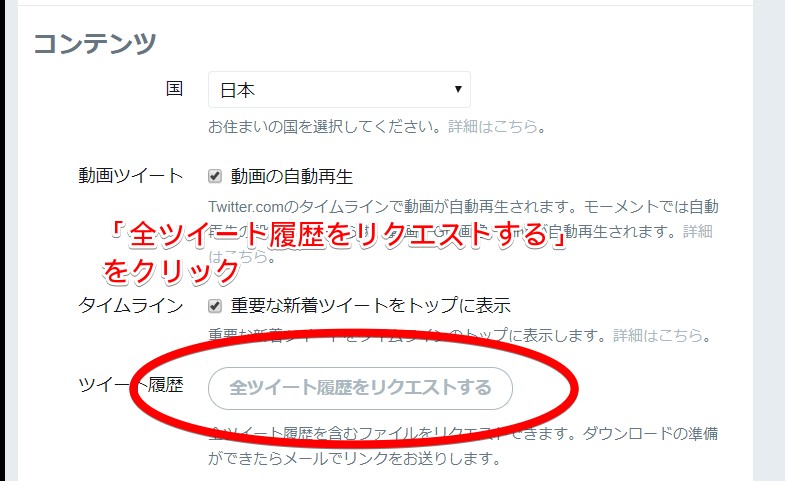
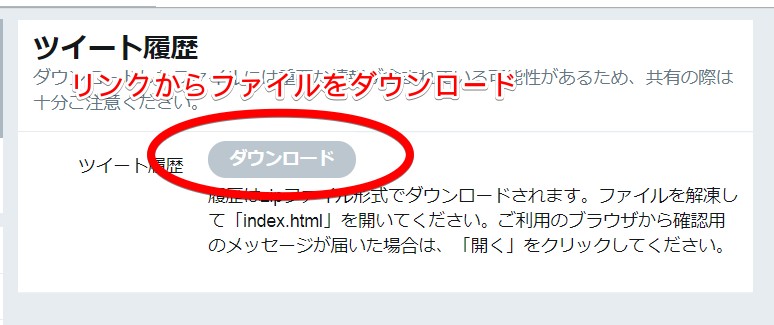
2.削除してもキャッシュが表示される場合がある
Twitterからツイートを削除した場合でも、ほかのウェブサイトや検索エンジンでキャッシュが表示される可能性があります。Googleなどの検索エンジンにキャッシュが残ってしまうと、検索結果に表示されることがあります。
Twitterと連携しているほかサイトにツイートが残る場合もあります。ツイートを記録する「twilog」や「いいね」したツイートを記録する「favolog」などに削除したツイートが残っている場合は、「twilog」や「favlog」からツイートを削除しましょう。
3.引用RTされた場合はコメントが残ってしまう
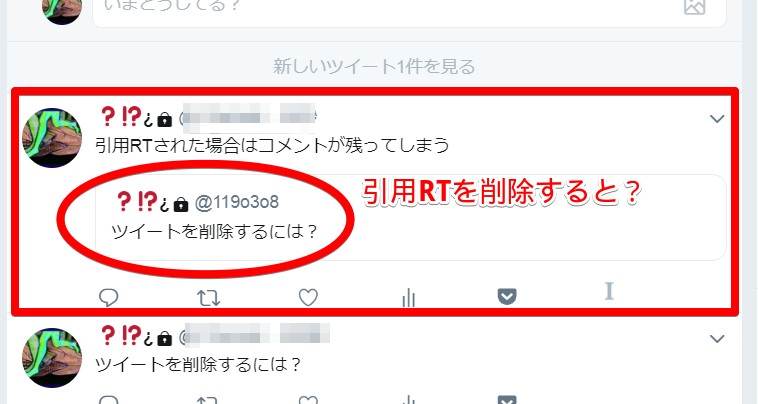
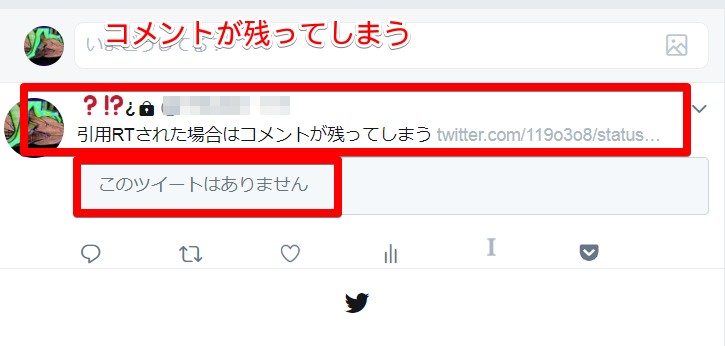
4.自分のツイートを別アカウントがコピーして投稿した場合は削除されない
自分のツイートを別アカウントがコピーして投稿した場合(いわゆるパクツイ)、自分のツイートは削除されますが、相手のツイートは削除されません。パクツイは相手が人のツイートを自分のツイートであるかのように見せかけてツイートしているので、相手がツイートを削除しない限りどうすることもできません。
パクツイはツイートの内容次第では著作権違反になるので、相手にパクツイであることを指摘して削除してもらった方がよいでしょう。
5.ツールで一括削除した場合はアプリ連携を解除する
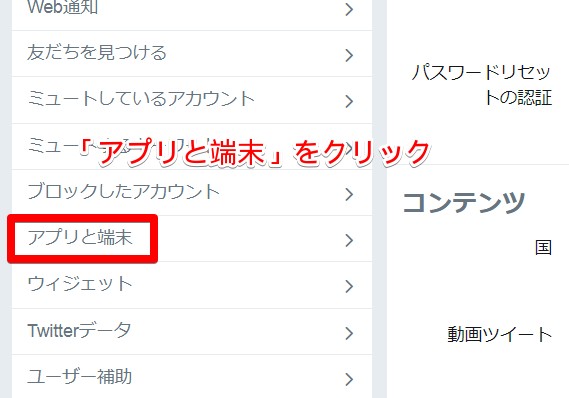
一度連携したアプリの解除は、Twitterの設定画面で簡単にできます。先に解説した方法で設定画面を表示して「アプリと端末」をクリックします。

不要なツイートを削除して見栄えを良くしよう!
過去にツイートした内容を一括で削除したい人も少なくないでしょう。今回紹介したアプリを使えば、たまったツイートを効率的に削除できます。不要なツイートを削除して自分のタイムラインの見栄えを良くしましょう。
記事画像:著者撮影